Łączenie/kontrolowanie komputerów przez sieć za pomocą KontrolPack

Kontroluj komputery w swojej sieci z łatwością dzięki KontrolPack. Łącz i zarządzaj komputerami z różnymi systemami operacyjnymi bez wysiłku.
UKUI to podstawowe środowisko graficzne dla Ubuntu Kylin. Kylin to spin Ubuntu dla Chin i rynku chińskiego. Celem tego środowiska jest stworzenie systemu operacyjnego Linux, który bardzo przypomina Microsoft Windows. W tym przewodniku omówimy, jak uzyskać środowisko graficzne UKUI dla Ubuntu Kylin działające na Ubuntu, Arch Linux i Debianie. Ten samouczek jest idealny dla tych, którzy nie mówią po chińsku i nie chcą używać Kylin, ale lubią wygląd środowiska graficznego i chcą z niego korzystać.
Uwaga: przed próbą zainstalowania pulpitu UKUI należy pamiętać, że korzystanie z niego wiąże się z określonymi wymaganiami. Aby używać UKUI na komputerze z systemem Linux, musisz mieć Ubuntu 18.04, Debian Buster (testowanie) lub najnowszą wersję Arch Linux.
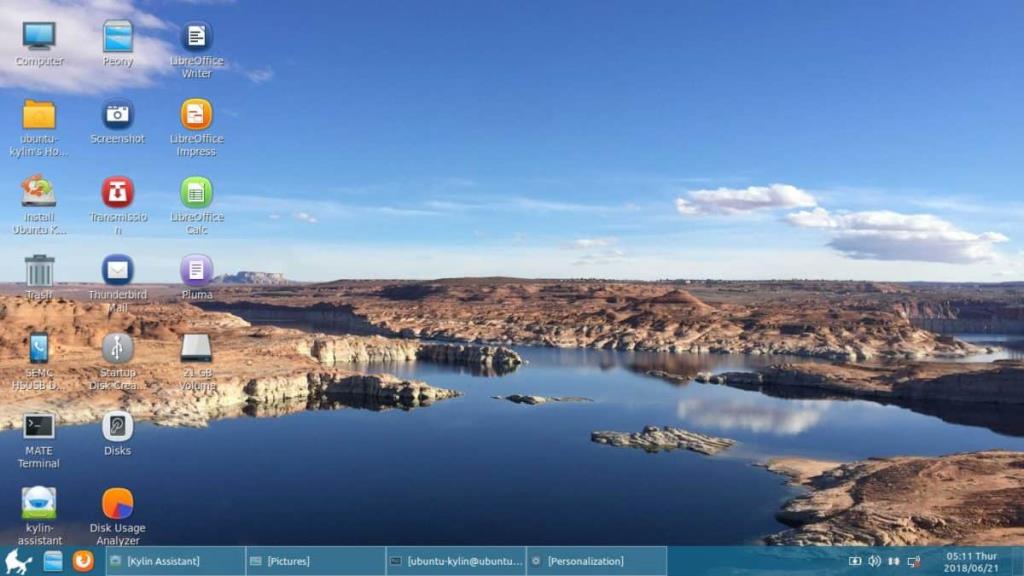
Począwszy od Ubuntu 18.04, UKUI i pozostałe zasoby Kylin są dostępne za pośrednictwem głównych źródeł oprogramowania. Dostępność UKUI tutaj jest ulgą, ponieważ użytkownicy Ubuntu musieli wchodzić w interakcje z PPA innej firmy, aby go uzyskać.
Aby zainstalować środowisko graficzne UKUI na komputerze z systemem Ubuntu Linux, uruchom okno terminala. W oknie terminala uruchom polecenie aktualizacji i sprawdź, czy są dostępne aktualizacje.
aktualizacja sudo apt
Po zaktualizowaniu Ubuntu nadszedł czas na zainstalowanie wszystkich najnowszych aktualizacji oprogramowania. Nie pomijaj tej części! UKUI będzie działać najlepiej z aktualną wersją Ubuntu! W terminalu uruchom polecenie aktualizacji .
aktualizacja sudo apt -y
Na koniec zainstaluj środowisko graficzne UKUI na Ubuntu 18.04.
sudo apt install ukui-control-center ukui-desktop-environment ukui-desktop-environment-core ukui-desktop-environment-extras ukui-indicators ukui-media ukui-media-common ukui-menu ukui-menus ukui-panel ukui- -common ukui-power-manager ukui-power-manager-common ukui-screensaver ukui-screensaver-common ukui-session-manager ukui-settings-daemon ukui-settings-daemon-common ukui-settings-daemon-dev ukui-window- przełącznik -y
UKUI działa w systemie Debian Linux, więc jeśli jesteś fanem Debiana i chcesz wypróbować zgrabne środowisko graficzne podobne do systemu Windows Ubuntu Kylin, masz szczęście. Jednak powinieneś o tym wiedzieć, aby używać UKUI w Debianie; musisz uruchomić testowanie Debiana, ponieważ nie ma go jeszcze w gałęzi stabilnej.
Uwaga: ponieważ UKUI jest obecnie dostępne tylko do celów testowych w Debianie, nie próbuj go, chyba że jesteś doświadczonym użytkownikiem Debiana. Jeśli musisz mieć UKUI, spróbuj zamiast tego skorzystać z Ubuntu.
Przed zainstalowaniem UKUI musisz przenieść istniejącą instalację Debiana do gałęzi „Testing”. W chwili pisania tego przewodnika testowanie Debiana to Buster. Aby dowiedzieć się, jak przenieść swoje obecne wydanie systemu Debian Linux do Bustera, zapoznaj się z naszym samouczkiem tutaj . Po zakończeniu wykonaj poniższe czynności, aby uzyskać UKUI.
Krok 1: Sprawdź dostępność aktualizacji w Debianie za pomocą polecenia apt-get update .
aktualizacja sudo apt-get
Krok 2: Zainstaluj wszystkie oczekujące aktualizacje za pomocą narzędzia do aktualizacji .
sudo apt-get upgrade -y
Krok 3: Zainstaluj wszystkie niezbędne pakiety UKUI.
sudo apt-get zainstaluj ukui* libukui* ukwm
Arch Linux ma dostępne środowisko graficzne UKUI, dzięki Arch Linux AUR. Aby go zainstalować, otwórz okno terminala i wykonaj poniższe czynności.
Krok 1: Nie jest możliwe instalowanie pakietów AUR bez Git i pakietów Base-devel. W terminalu użyj menedżera Pacmana i zainstaluj je.
sudo pacman -S git base-devel
Krok 2: Korzystając z narzędzia Git , wykonaj klon git najnowszej migawki UKUI AUR.
klon git klon git https://aur.archlinux.org/ukui-desktop.git
Krok 3: Za pomocą polecenia CD przenieś sesję terminala z folderu domowego do nowego katalogu ukui-desktop .
cd ukui-pulpit
Krok 4: Wygeneruj instalowalny pakiet UKUI Desktop dla Arch Linux za pomocą polecenia makepkg . Należy pamiętać, że podczas tworzenia tego oprogramowania zależności czasami się nie instalują. Jeśli zdarzy ci się to podczas procesu budowania pakietu, będziesz musiał wypełnić zależności ręcznie.
Wszystkie zależności dla UKUI znajdują się na dole jego oficjalnej strony AUR.
makepkg -si
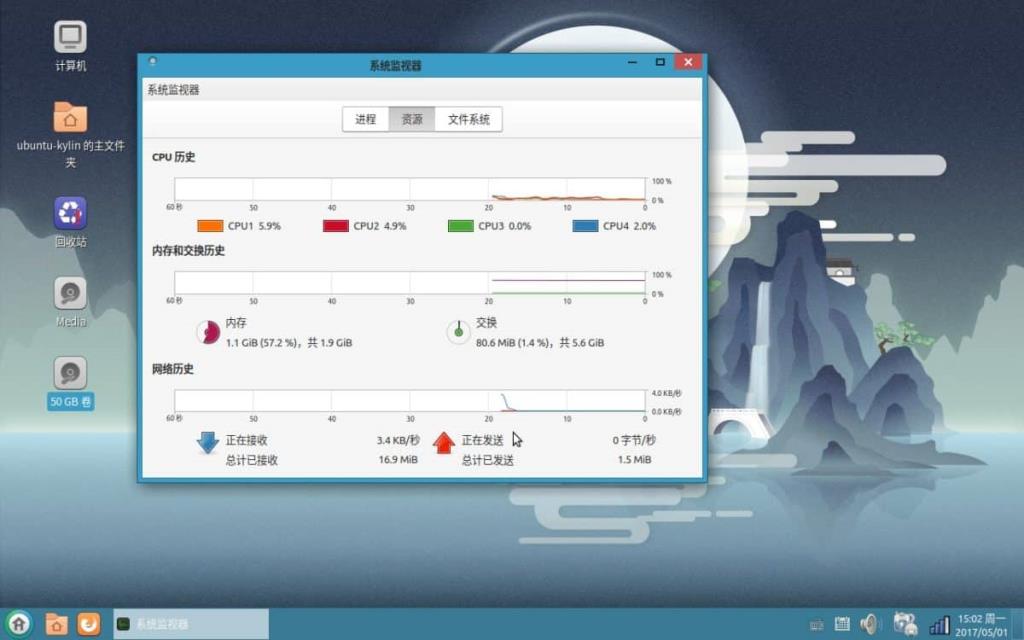
Kod źródłowy środowiska UKUI Desktop jest dostępny dla tych, którzy chcą go używać w mniej obsługiwanym środowisku graficznym. Aby to zadziałało, zainstaluj Git i ściągnij dane na komputer z systemem Linux.
klon git https://github.com/ukui/ukui-desktop
Z kodem na komputerze z systemem Linux, CD do folderu ukui-desktop .
cd ukui-pulpit
Uruchom skrypt autogen.sh . Wykonanie tego skryptu wygeneruje niezbędne pliki kompilacji, sprawdzi i upewni się, że wszystkie zależności są zainstalowane itp.
./autogen.sh
Jeśli skrypt autogen.sh działa pomyślnie; budowa może się rozpocząć. W terminalu rozpocznij kompilację środowiska UKUI Desktop za pomocą polecenia make .
Uwaga: zbudowanie całego środowiska graficznego wymaga czasu. Bądź cierpliwy i nie zamykaj okna terminala.
robić
Gdy kompilator kodu zakończy tworzenie UKUI, można bezpiecznie zainstalować go na komputerze z systemem Linux. W terminalu użyj polecenia make install (z uprawnieniami sudo) zainstaluj go na komputerze z systemem Linux.
sudo zrobić zainstalować
Kontroluj komputery w swojej sieci z łatwością dzięki KontrolPack. Łącz i zarządzaj komputerami z różnymi systemami operacyjnymi bez wysiłku.
Czy chcesz automatycznie wykonywać powtarzające się zadania? Zamiast klikać przycisk wiele razy ręcznie, czy nie byłoby lepiej, gdyby aplikacja…
iDownloade to wieloplatformowe narzędzie, które umożliwia użytkownikom pobieranie treści bez zabezpieczeń DRM z serwisu iPlayer BBC. Umożliwia pobieranie obu filmów w formacie .mov.
Funkcje programu Outlook 2010 omówiliśmy szczegółowo, ale ponieważ nie zostanie on wydany przed czerwcem 2010 r., czas przyjrzeć się bliżej programowi Thunderbird 3.
Od czasu do czasu każdy potrzebuje przerwy. Jeśli szukasz ciekawej gry, wypróbuj Flight Gear. To darmowa, wieloplatformowa gra typu open source.
MP3 Diags to najlepsze narzędzie do rozwiązywania problemów w Twojej kolekcji audio. Potrafi poprawnie oznaczyć pliki mp3, dodać brakujące okładki albumów i naprawić VBR.
Podobnie jak Google Wave, Google Voice wzbudził spore zainteresowanie na całym świecie. Google dąży do zmiany sposobu, w jaki się komunikujemy, a ponieważ staje się coraz bardziej
Istnieje wiele narzędzi, które pozwalają użytkownikom serwisu Flickr pobierać zdjęcia w wysokiej jakości, ale czy istnieje sposób na pobranie ulubionych z serwisu Flickr? Niedawno…
Czym jest samplowanie? Według Wikipedii „jest to akt pobrania fragmentu lub próbki jednego nagrania dźwiękowego i ponownego wykorzystania go jako instrumentu lub
Google Sites to usługa Google, która pozwala użytkownikom hostować witrynę na serwerze Google. Jest jednak jeden problem: nie ma wbudowanej opcji tworzenia kopii zapasowej.



![Pobierz symulator lotu FlightGear za darmo [Baw się dobrze] Pobierz symulator lotu FlightGear za darmo [Baw się dobrze]](https://tips.webtech360.com/resources8/r252/image-7634-0829093738400.jpg)




